'>

Остарелите драйвери могат да причинят проблеми с принтера като печат на празна страница или съобщение за грешка при печат. Така че, когато нещо се обърка с вашия скенер Canon DR-C225, актуализирането на драйвера му винаги трябва да бъде вашата опция за преминаване.
Тази статия ще представи три често срещани и лесни метода за изтегляне и актуализиране на драйвера на Canon DR-C225. Не е нужно да ги изпробвате всички; просто изберете този, от който се нуждаете.
- Актуализирайте драйвера на Canon DR-C225, като използвате диспечера на устройствата
- Изтеглете драйвера за Canon DR-C225 от сайта за поддръжка на Canon
- Актуализирайте автоматично драйвера на Canon DR-C225
Метод 1: Актуализирайте драйвера на Canon DR-C225 чрез Device Manager
1) На клавиатурата натиснете Лого на Windows ключ и R натиснете едновременно, за да отворите диалоговия прозорец „Изпълнение“.
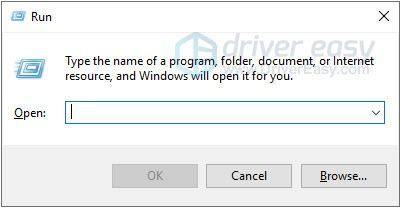
2) Тип devmgmt.msc и щракнете Добре .
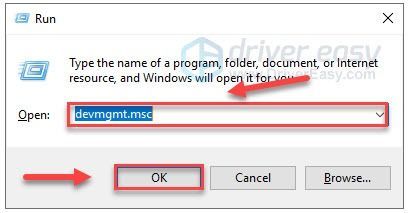
3) Кликнете два пъти Устройство за изображения с. След това щракнете с десния бутон CanoScan DR-C225 и изберете Актуализирайте драйвера .
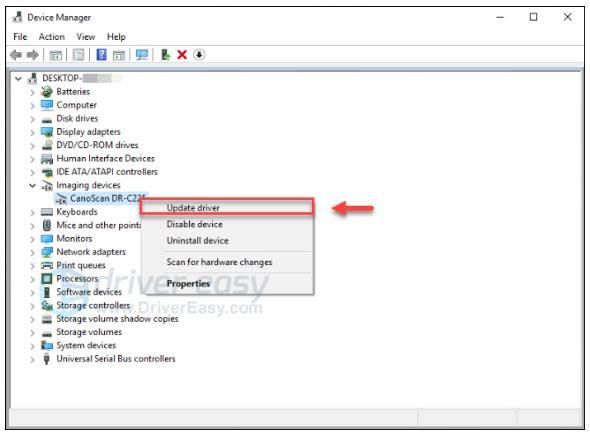
4) Изберете Търсете автоматично актуализиран софтуер на драйвера .
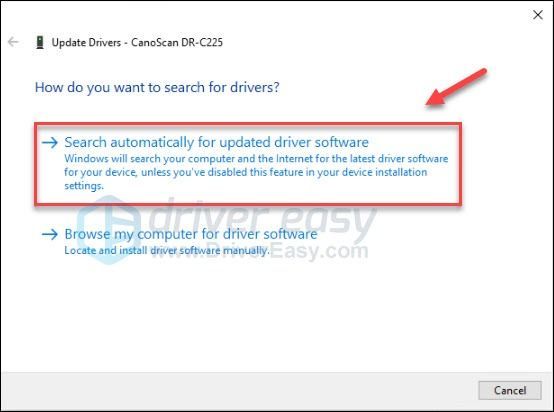
5) Изчакайте, докато се появи прозорец с надпис „ Windows успешно актуализира софтуера на вашия драйвер ”.
Ако Windows не може да намери най-новия драйвер за вашия скенер, не се притеснявайте! Можете също да намерите драйвера на официалния уебсайт на Canon.
Метод 2: Изтеглете драйвера на Canon DR-C225 от сайта за поддръжка на Canon
1) Отидете на Сайт за поддръжка на Canon .
2) Тип д-р c225 , след това изберете imageFORMULA DR C225 Офисен скенер за документи в списъка и щракнете Отивам .
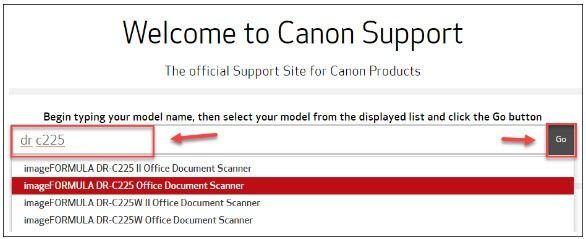
3) Изберете Драйвери и изтегляния , след това щракнете върху ИЗБЕРЕТЕ бутон до Шофьор на ISIS / TWAIN / WIA .
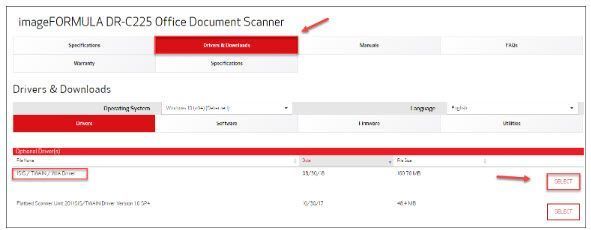
4) Щракнете ИЗТЕГЛИ .

5) Отворете изтегления файл и следвайте инструкциите на екрана, за да актуализирате драйвера за вашия скенер.
Метод 3: Актуализирайте автоматично драйвера на Canon DR-C225
Ако нямате време, търпение или умения да актуализирате ръчно драйвера, можете да го направите автоматично с Шофьор Лесно .
Driver Easy автоматично ще разпознае вашата система и ще намери правилните драйвери за нея. Не е необходимо да знаете точно на каква система работи компютърът ви, не е необходимо да ви безпокои грешният драйвер, който бихте изтеглили, и не е нужно да се притеснявате за грешка при инсталиране.
Можете да актуализирате драйверите си автоматично с БЕЗПЛАТНАТА или професионалната версия на Driver Easy. Но с версията Pro отнема само 2 стъпки (и вие получавате пълна поддръжка и 30-дневна гаранция за връщане на парите):
1) Изтегли и инсталирайте Driver Easy.
2) Стартирайте Driver Easy и щракнете върху Сканирай сега бутон. След това Driver Easy ще сканира компютъра ви и ще открие всички проблемни драйвери.
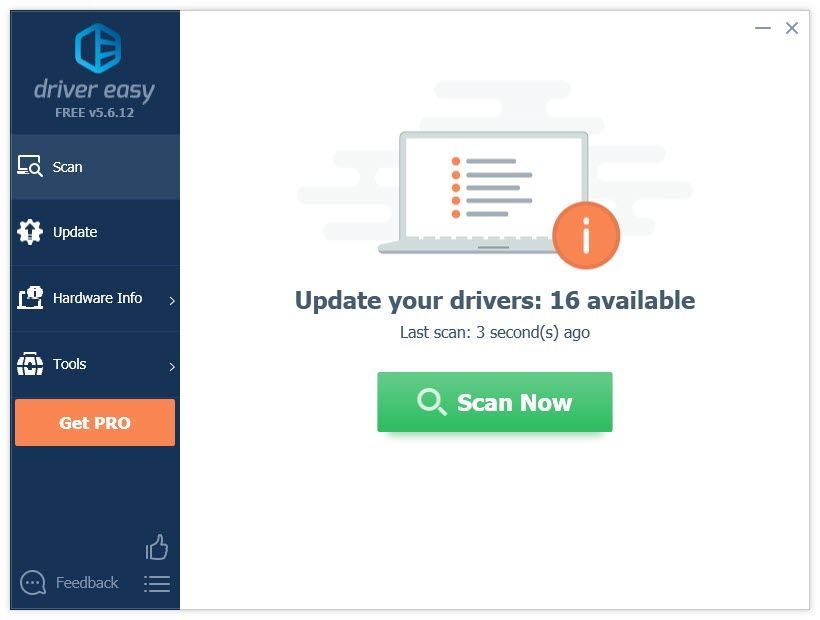
3) Щракнете върху бутона Актуализиране до CANON DR-C225 USB драйвер за автоматично изтегляне на правилната версия на този драйвер, след което можете да го инсталирате ръчно (можете да направите това с БЕЗПЛАТНАТА версия).
Или щракнете върху Актуализиране на всички, за да изтеглите и инсталирате автоматично правилната версия на всички драйвери, които липсват или са остарели във вашата система (това изисква Про версия - ще бъдете подканени да надстроите, когато щракнете върху Актуализиране на всички).
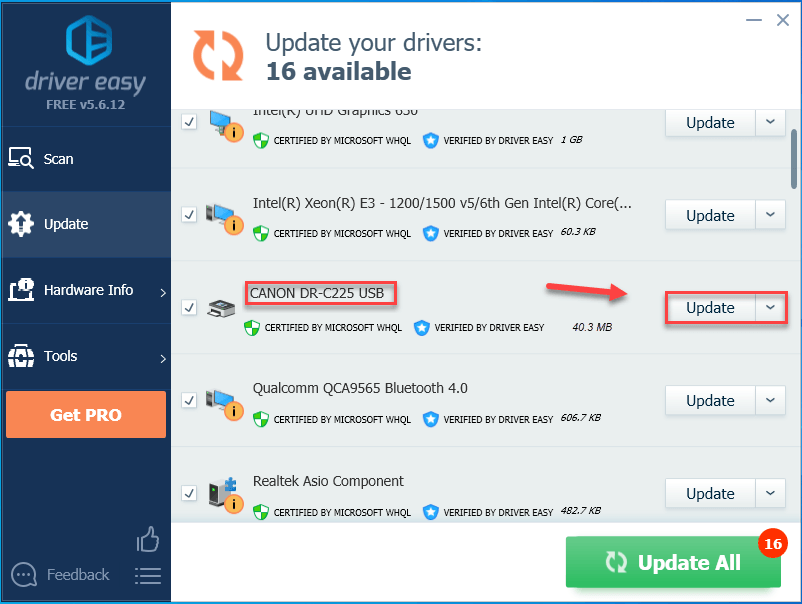
Ако имате нужда от помощ, моля свържете се Екипът за поддръжка на Driver Easy в support@drivereasy.com .
Надяваме се, че тази статия е помогнала за разрешаването на вашите проблеми! Моля, не се колебайте да оставите коментар по-долу, ако имате въпроси и предложения.





![[Поправено] Бягството от Тарков продължава да се срива на компютър](https://letmeknow.ch/img/knowledge/13/escape-from-tarkov-keeps-crashing-pc.jpg)
![[РЕШЕНО] Отвъд леките FPS капки](https://letmeknow.ch/img/technical-tips/05/beyond-light-fps-drops.jpg)